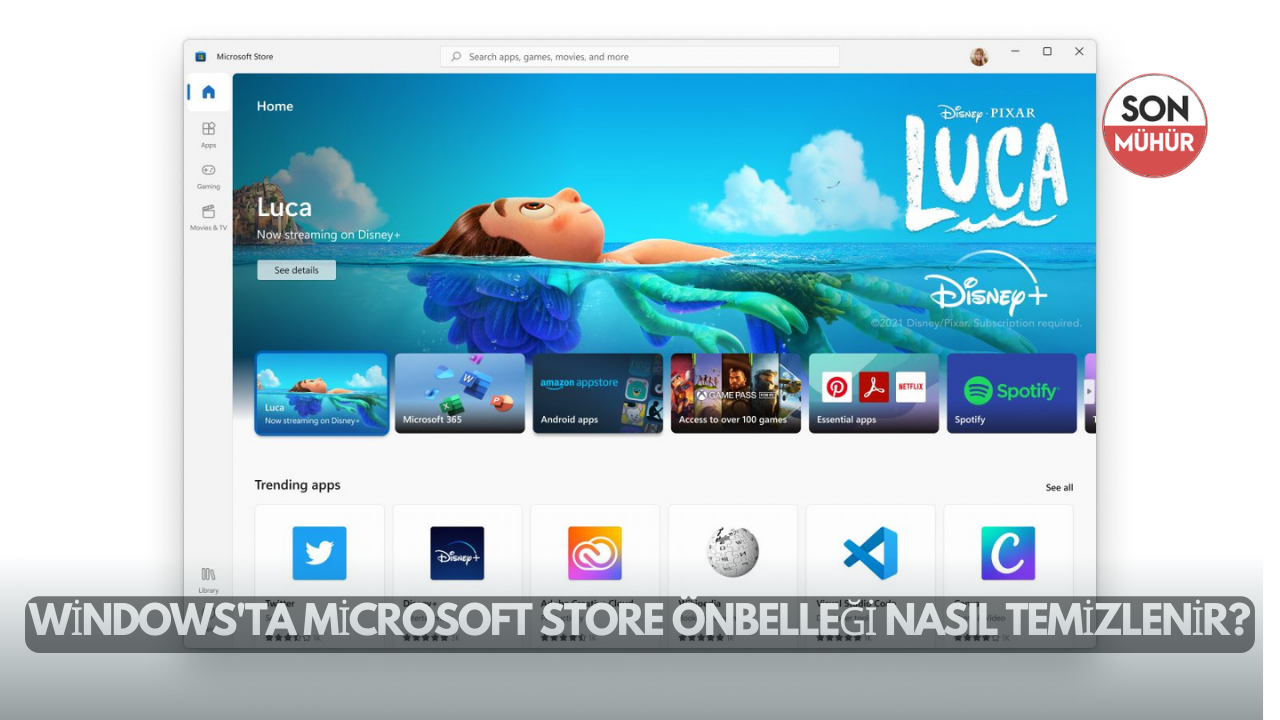Microsoft Store, Windows işletim sistemi için kritik bir bileşen olarak, kullanıcıların çeşitli uygulama, oyun ve yazılımlara erişimini sağlar. Ancak, zaman içinde biriken önbellek ve veriler, uygulama indirme veya güncelleme sorunlarına yol açabilir. Bu tür problemleri gidermek için Microsoft Store önbelleğini temizlemek ve sıfırlamak gerekebilir. İşte Windows'ta Microsoft Store önbelleğini temizlemenin ve sıfırlamanın etkili yöntemleri.
Microsoft Store Nedir?
Microsoft Store, Windows işletim sisatemi içinde entegre olarak bulunan bir dijital mağazadır. Kullanıcılar, bu platform aracılığıyla çeşitli uygulamaları, oyunları, filmleri ve diğer dijital içerikleri keşfedebilir, indirebilir ve yükleyebilir. Ancak, zamanla biriken önbellek verileri, depolama alanının bozulmasına, hatalara ve performans sorunlarına neden olabilir. Bu yüzden düzenli olarak önbelleği temizlemek, Store'un sağlıklı çalışmasını destekler.
Microsoft Store Önbelleğini Sıfırlamanın 6 Yolu
Ayarlardan Sıfırlama
Microsoft Store'u Ayarlar üzerinden sıfırlamak, uygulamanın varsayılan ayarlarına dönmesini sağlar ve bozuk veya güncel olmayan önbelleği temizler. Bu yöntem basit olup, çoğu zaman hızlı çözümler sunar.
Adımlar:
- Win + I tuşlarına basarak Ayarlar uygulamasını açın.
- "Uygulamalar" seçeneğine gidin.
- "Uygulamalar ve özellikler" bölümünü seçin.
- Aşağı kaydırarak Microsoft Store'u bulun.
- Microsoft Store’a tıklayın ve "Gelişmiş seçenekler"i seçin.
- "Sıfırla" seçeneğine tıklayın ve işlemi onaylayın.
WSReset.exe'yi Kullanarak Sıfırlama
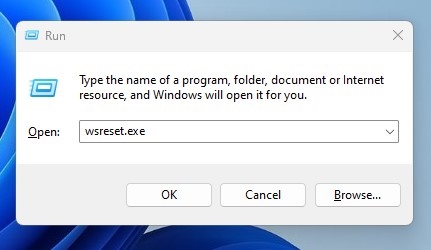
WSReset.exe, Microsoft Store önbelleğini temizlemek için kullanılan yerleşik bir yardımcı programdır. Hesap ayarlarını değiştirmeden veya yüklü uygulamaları silmeden önbelleği temizler.
Adımlar:
- Win + R tuşlarına basarak Çalıştır iletişim kutusunu açın.
- "WSReset.exe" yazın ve Enter’a basın.
- Temizleme işlemi tamamlandığında Microsoft Store otomatik olarak açılacaktır.
Microsoft Store Uygulamaları Sorun Gidericisi ile Sıfırlama
Microsoft Store Uygulamaları Sorun Giderici, Microsoft Store’dan indirilen uygulamalarla ilgili sorunları tespit eder ve çözer. Diğer yöntemlerin çözmediği sorunları belirleyip düzeltir.
Adımlar:
- Win + I tuşlarına basarak Ayarlar uygulamasını açın.
- "Güncelleştirme ve Güvenlik" bölümüne gidin.
- "Sorun Gider"i seçin.
- "Ek sorun gidericilere" tıklayın.
- "Windows Mağaza Uygulamaları"nı bulun ve çalıştırın.
Sistem Dosyası Denetleyicisi ile Sıfırlama
Sistem Dosyası Denetleyicisi (SFC), Microsoft Store'daki sorunlara neden olabilecek bozuk sistem dosyalarını tarar ve onarır.
Adımlar:
- Win + X tuşlarına basarak Windows PowerShell (Yönetici) seçeneğini seçin.
- "sfc /scannow" yazın ve Enter’a basın.
- Taramanın tamamlanmasını bekleyin ve varsa sorunları otomatik olarak düzeltmesini bekleyin.
- Bilgisayarınızı yeniden başlatın.
Regedit’i Kullanarak Sıfırlama
Kayıt defteri düzenleme işlemi, Microsoft Store ile ilgili sorunları doğrudan çözebilir. Ancak, bu yöntem dikkatli kullanılmalıdır çünkü yanlış değişiklikler sistem sorunlarına yol açabilir.
Adımlar:
- Win + R tuşlarına basarak Çalıştır iletişim kutusunu açın.
- "Regedit" yazıp Enter’a basarak Kayıt Defteri Düzenleyicisi'ni açın.
- "HKEY_LOCAL_MACHINE\SOFTWARE\Microsoft\Windows\CurrentVersion\Appx\AppxAllUserStore\Applications" yoluna gidin.
- "Microsoft.WindowsStore_8wekyb3d8bbwe" adlı klasörü bulun ve silin.
- Kayıt Defteri Düzenleyicisi'ni kapatın ve bilgisayarınızı yeniden başlatın.
Kullanıcınız İçin Windows Mağaza Önbelleğini Bulun ve Sıfırlayın
Microsoft Store önbellek dosyalarını silmek, kullanıcı hesabınıza özgü bozuk veya güncel olmayan verileri temizleyerek sorunları çözebilir.
Adımlar:
- Win + R tuşlarına basarak Çalıştır iletişim kutusunu açın.
- "%localappdata%\Packages\Microsoft.WindowsStore_8wekyb3d8bbwe\LocalCache" yazın ve Enter’a basın.
- LocalCache dizinindeki tüm dosya ve klasörleri silin.
- Bilgisayarınızı yeniden başlatın.
Microsoft Store önbelleğini temizlemek ve sıfırlamak, uygulama indirme ve güncelleme sorunları dahil birçok yaygın sorunun çözümünde etkili olabilir. Yukarıda belirtilen yöntemleri kullanarak, Microsoft Store'un sorunsuz çalışmasını sağlayabilir ve uygulama yönetiminizi daha verimli hale getirebilirsiniz. Sorunlar devam ederse, Microsoft desteğinden veya topluluk forumlarından ek yardım almayı düşünün.